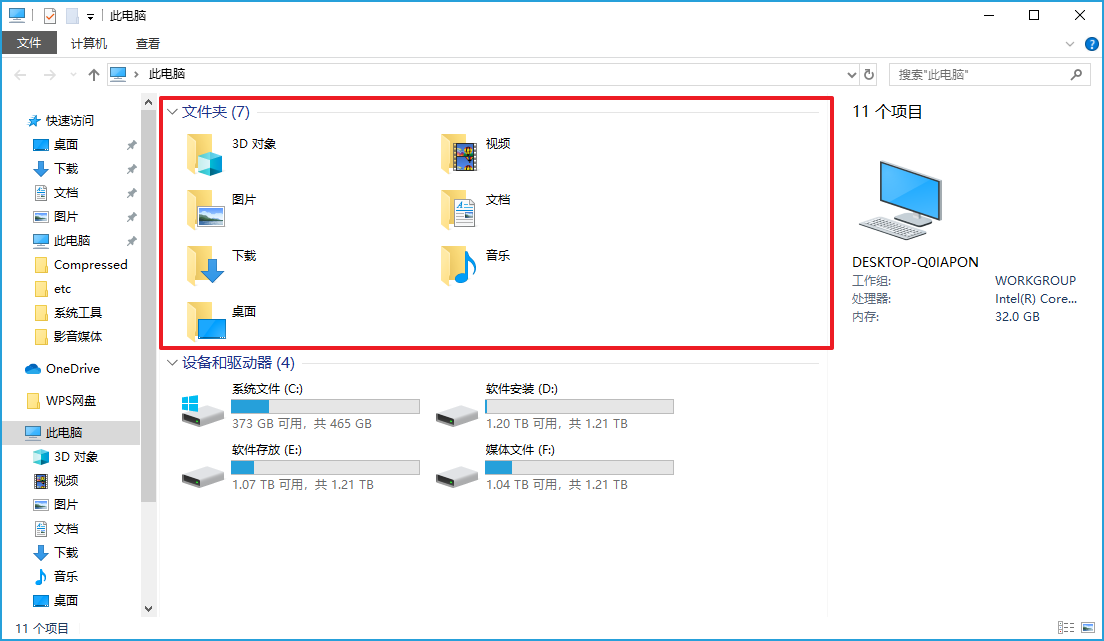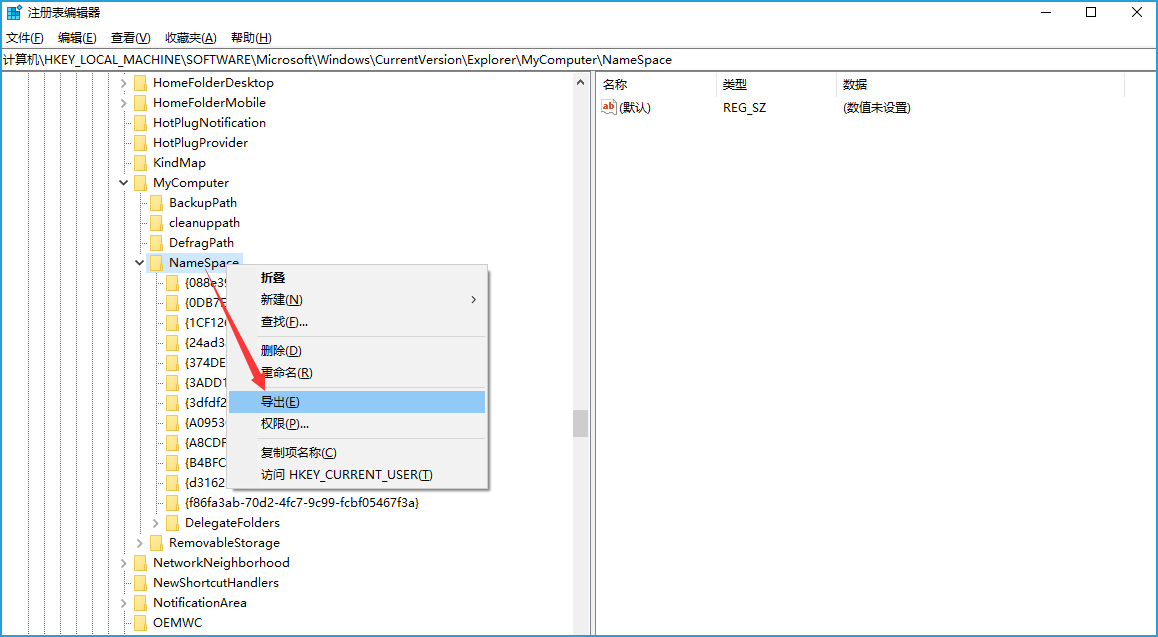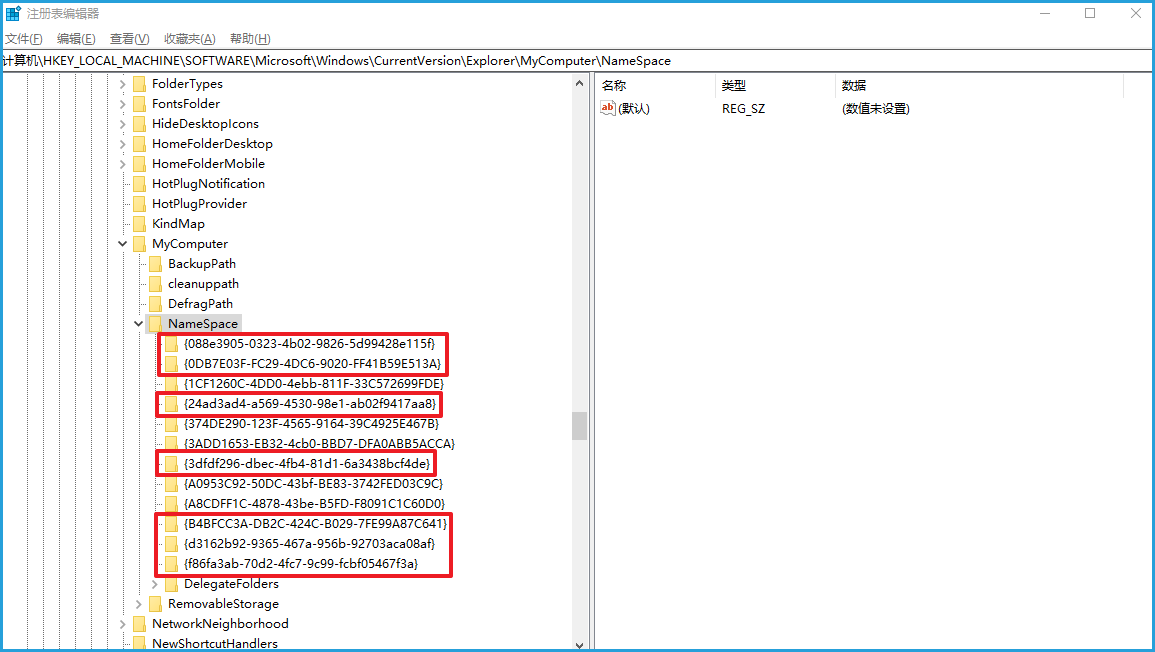方法一
在Windows 10的磁盘列表上方,会出现视频、图片、文档等我们用不到的文件夹,对于强迫症来说,要想尽一切办法让电脑中任何界面都尽可能的干净整洁,所以今天告诉大家如何通过注册表删除它们。
通过快捷键“win+R”打开运行框,输入“regedit”确定,进入注册表编辑器,根据图中框选位置所指依次展开,定位到“NameSpace”选项:
HKEY_LOCAL_MACHINE\SOFTWARE\Microsoft\Windows\CurrentVersion\Explorer\MyComputer\NameSpace;
“NameSpace”选项下,包含的就是不同文件夹,我们接下来就要将不需要的内容删除,但为了方便日后随时恢复,先将所有内容导出任意位置进行保存备份:
下图中所框选出的文件夹就是我们不需要的内容,依次鼠标右键删除即可。
分别对应的是:
- {24ad3ad4-a569-4530-98e1-ab02f9417aa8},对应图片;
- {088e3905-0323-4b02-9826-5d99428e115f},对应下载;
- {3dfdf296-dbec-4fb4-81d1-6a3438bcf4de},对应音乐;
- {B4BFCC3A-DB2C-424C-B029-7FE99A87C641},对应桌面;
- {d3162b92-9365-467a-956b-92703aca08af},对应文档;
- {f86fa3ab-70d2-4fc7-9c99-fcbf05467f3a},对应视频;
- {0DB7E03F-FC29-4DC6-9020-FF41B59E513A},对应3D对象;
删除完成,重新打开“此电脑”,或刷新界面,原来的文件夹消失不见。如果想要恢复,双击运行之前导出备份的“reg”文件即可。
方法二
还有一种方法,可在桌面新建一个txt文档,将以下文件粘贴进去,然后将txt后缀改成reg,变成注册表文件,双击运行即可一键删除所有文档中包含的指定文件夹:
Windows Registry Editor Version 5.00 [-HKEY_LOCAL_MACHINE\SOFTWARE\Microsoft\Windows\CurrentVersion\Explorer\MyComputer\NameSpace\{f86fa3ab-70d2-4fc7-9c99-fcbf05467f3a}] [-HKEY_LOCAL_MACHINE\SOFTWARE\Microsoft\Windows\CurrentVersion\Explorer\MyComputer\NameSpace\{d3162b92-9365-467a-956b-92703aca08af}] [-HKEY_LOCAL_MACHINE\SOFTWARE\Microsoft\Windows\CurrentVersion\Explorer\MyComputer\NameSpace\{B4BFCC3A-DB2C-424C-B029-7FE99A87C641}] [-HKEY_LOCAL_MACHINE\SOFTWARE\Microsoft\Windows\CurrentVersion\Explorer\MyComputer\NameSpace\{3dfdf296-dbec-4fb4-81d1-6a3438bcf4de}] [-HKEY_LOCAL_MACHINE\SOFTWARE\Microsoft\Windows\CurrentVersion\Explorer\MyComputer\NameSpace\{088e3905-0323-4b02-9826-5d99428e115f}] [-HKEY_LOCAL_MACHINE\SOFTWARE\Microsoft\Windows\CurrentVersion\Explorer\MyComputer\NameSpace\{24ad3ad4-a569-4530-98e1-ab02f9417aa8}] [-HKEY_LOCAL_MACHINE\SOFTWARE\Microsoft\Windows\CurrentVersion\Explorer\MyComputer\NameSpace\{0DB7E03F-FC29-4DC6-9020-FF41B59E513A}
如果想要恢复,除了使用备份注册文件外,也可按照上述方法新建文档,将以下内容粘贴到文档中,将后缀改为reg注册表文件,双击运行即可。
Windows Registry Editor Version 5.00 [HKEY_LOCAL_MACHINE\SOFTWARE\Microsoft\Windows\CurrentVersion\Explorer\MyComputer\NameSpace\{f86fa3ab-70d2-4fc7-9c99-fcbf05467f3a}] [HKEY_LOCAL_MACHINE\SOFTWARE\Microsoft\Windows\CurrentVersion\Explorer\MyComputer\NameSpace\{d3162b92-9365-467a-956b-92703aca08af}] [HKEY_LOCAL_MACHINE\SOFTWARE\Microsoft\Windows\CurrentVersion\Explorer\MyComputer\NameSpace\{B4BFCC3A-DB2C-424C-B029-7FE99A87C641}] [HKEY_LOCAL_MACHINE\SOFTWARE\Microsoft\Windows\CurrentVersion\Explorer\MyComputer\NameSpace\{3dfdf296-dbec-4fb4-81d1-6a3438bcf4de}] [HKEY_LOCAL_MACHINE\SOFTWARE\Microsoft\Windows\CurrentVersion\Explorer\MyComputer\NameSpace\{088e3905-0323-4b02-9826-5d99428e115f}] [HKEY_LOCAL_MACHINE\SOFTWARE\Microsoft\Windows\CurrentVersion\Explorer\MyComputer\NameSpace\{24ad3ad4-a569-4530-98e1-ab02f9417aa8}] [HKEY_LOCAL_MACHINE\SOFTWARE\Microsoft\Windows\CurrentVersion\Explorer\MyComputer\NameSpace\{0DB7E03F-FC29-4DC6-9020-FF41B59E513A}]